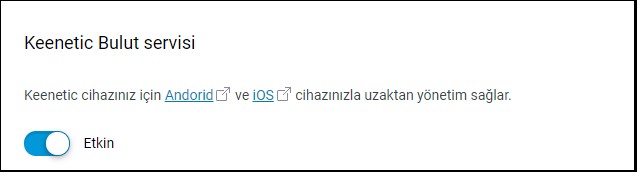Keenetic mobil uygulamayı kullanırken aşağıdakileri dikkate almanız hatırlatılır:
- Uygulama, KeeneticOS versiyon 3.1 ve üzerinin kurulu olduğu cihazlarda çalışacak şekilde tasarlanmıştır.
NOTE: Önemli not! Keenetic router’inizde kurulu işletim sistemi versiyonunu kontrol edin (3.1 üzeri olmalıdır). Router ayarlarında Keenetic Bulut servisi etkin konumda olmalıdır. Bununla ilgili ayrıntılı bilgi için yazımızın son kısmına bakın.
- NOTE: Önemli not! CID servisi ile uygulamaya bir Keenetic cihaz eklemek istediğinizde, yönetici şifresini router üzerinden belirlemeniz gerekecektir. Aksi takdirde bağlantı kurulamaz.
- Router’i yerel olarak ekleyecekseniz uygulamanın kurulu olduğu mobil cihaz, router’in ana Ev Wi-Fi ağına bağlı olmalıdır. Konuk ağına veya Ev ağı ile ilişiği olmayan başka bir segmente bağlı iseniz uygulamayı kullanarak router’e bağlanamazsınız.
Wi-Fi ağ adı ve bağlantı şifresi, Keenetic cihazınızın arkasında yer alan etikette belirtilmiştir. Mobil cihazınızdan Wi-Fi ağını açın, kullanılabilir ağlar listesinden ağ adınızı bulun ve tıklayın. Ardından ağa bağlanmak için gerekli olan Wi-Fi şifresini girin (şifre de cihazın arka yüzündeki etikette belirtilmiştir) ve ‘Bağlan’a tıklayın.
- Router’de veya mobil cihazda VPN bağlantısı kurulu ise uygulama hataları meydana gelebilir. VPN bağlantısını geçici olarak devre dışı bırakmanızı öneririz.
- Keenetic cihazınızı başka bir router’in arkasına yerleştirdiyseniz, firewall ayarlarında Bulut sunucularımızdan gelen/giden trafiği engelleyecek herhangi bir kuralın olmadığından emin olun.
- Uygulamanın çalışması için gereken tüm izinlere sahip olduğunuzu mobil cihazınızdan kontrol edin.
- Bazı durumlarda uygulama üzerinden Keenetic’e bağlanamadığınızda veya Keenetic eklerken hata meydana geldiğinde cihazınızı yeniden başlatın.
Önceki seçeneklerin tümünü denendiyse, router’i fabrika ayarlarına sıfırlayabilirsiniz.
NOTE: Notlar:
Mobil cihazınızdan Keenetic'in Wi-Fi ağına bağlanın. Ardından bir Web tarayıcısı (Google Chrome ya da Safari) açın ve router'in web arayüzüne bağlanmak için adres çubuğuna 192.168.1.1 veya my.keenetic.net yazın.
‘Kullanıcı adı’ alanına (İngilizce küçük harflerle) ‘admin’ yazın. Şifre alanına, router’in yönetici şifresini girin.
NOTE: Önemli not! Yönetici şifresi (fabrika ayarlarında) varsayılan olarak ayarlı değildir. Başlangıç ayarları esnasında kullanıcı tarafından oluşturulur.
Devam etmek için ‘Oturum aç’a tıklayın.
Bağlantı başarılı olduğunda Keenetic cihazınızın web arayüz (Kontrol Paneli) ekranı karşınıza çıkar. Aşağı doğru ilerleyerek ‘Sistem hakkında’ kısmına gidin. ‘OS versiyon’ satırında KeeneticOS işletim sisteminin güncel versiyonu gösterilecektir. Güncelleme var ise güncellemeyi başlatın.
Ekranın sol üst kenarında yer alan simgesine tıklayın. Kenar çubuğunda navigasyon menüsü açılacaktır. Aşağı doğru ilerleyerek ‘Sistem Ayarları’ menüsüne gidin.
'Mobil uygulamalar için Keenetic Bulut servisi' kısmında kaydırma düğmesi ‘Etkin’ konuma getirilmiş olmalıdır.